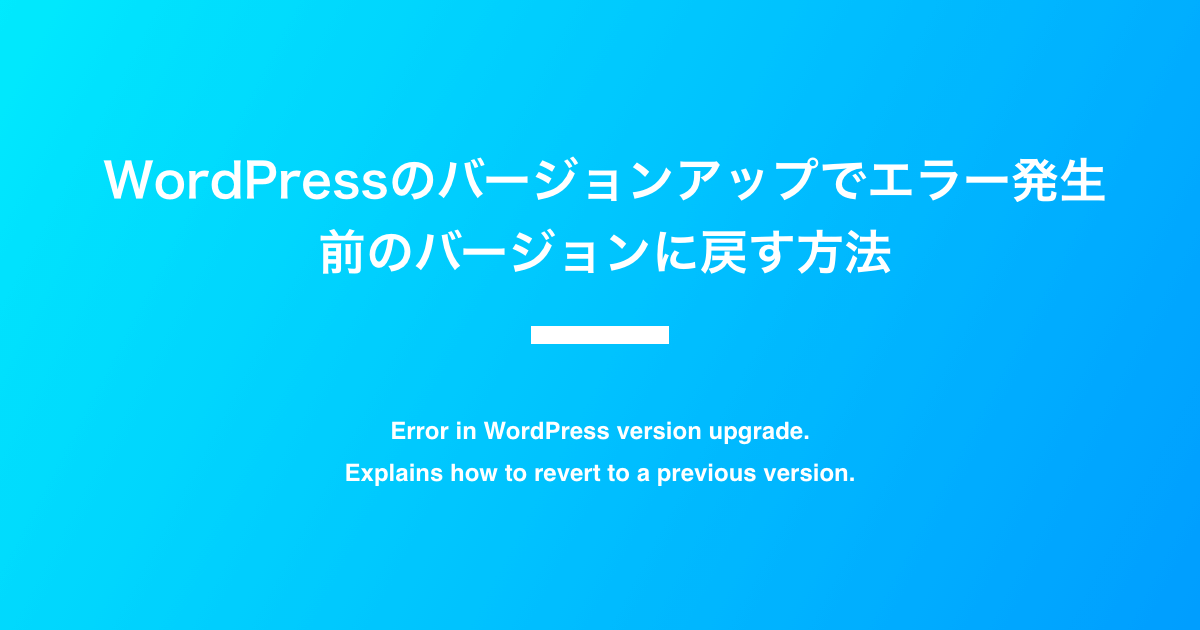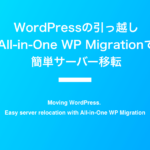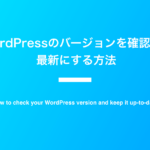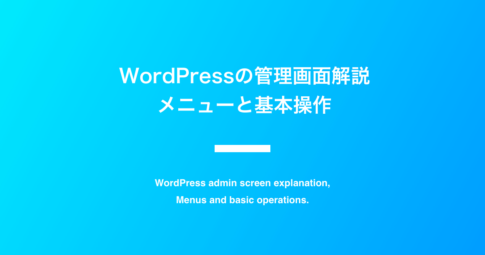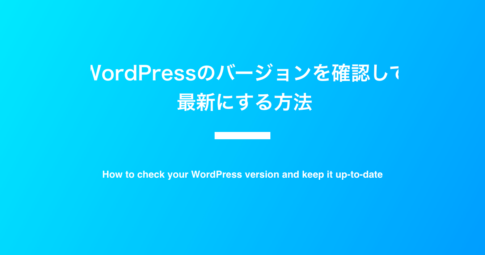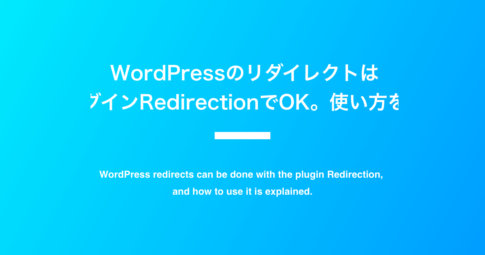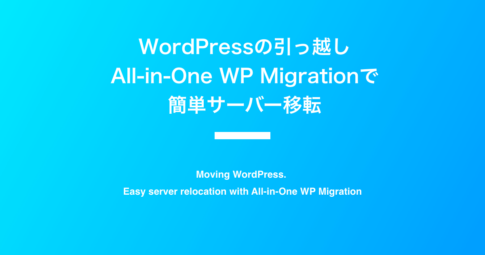WordPress(ワードプレス)でブログを運営していると、まれにWordPressのバージョンを戻す必要に迫られます。
その多くはメジャーアップデート時の大幅なシステム変更や、それに伴うサーバーのデータベースのバージョンアップ時に発生します。
例えばプラグインを使った部分の表示がおかしくなったり、レイアウトが崩れてしまった利する場合があるのです。
その場合、何はともあれまずはWordPressのバージョンを元に戻すことで表示を復活させることが重要です。その後、問題なくバージョンアップする方法を調べましょう。
この記事では万一の時にWordPressを以前のバージョンに戻す方法を解説します。
一番簡単な方法はサーバーのバックアップ機能を使うこと
何らかのトラブルでWordPressのバージョンを戻す場合、もっとも簡単なのはサーバーのバックアップ機能を使うことです。
最近のレンタルサーバーでは定期的なバックアップ機能を備えている物が多くなっています。
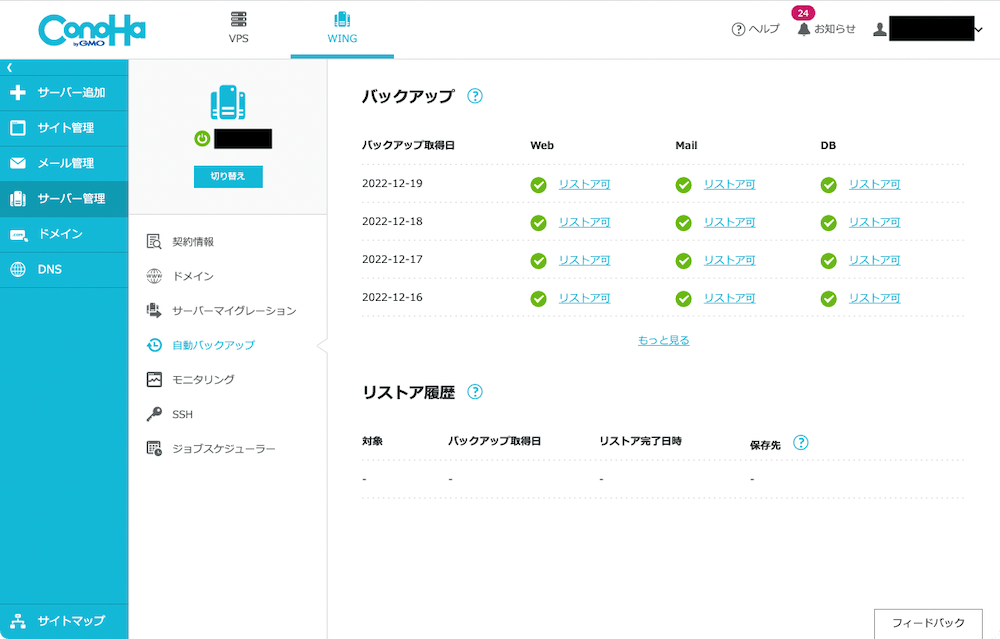
筆者がおすすめしている3つのサーバー
- ConoHa WING(コノハウイング)
- Xserver(エックスサーバー)
- さくらインターネット
であれば、どのサーバーを使っても自動的にバックアップを取ってくれます。
そこからバージョンアップする前のバックアップを利用して復元すれば、当然WordPressも以前のバージョンに戻ります。
各サーバーでのバックアップと復帰方法は別の記事で詳しく解説します。
プラグインを使用してバージョンを戻すことも可能
WordPressのバージョンは、プラグインを利用して以前のものに戻すことも可能です。
利用するプラグインは「WP Downgrade | Specific Core Version」です。
使用方法を解説します。
「WP Downgrade | Specific Core Version」をインストールする
管理画面左メニュー「プラグイン」、画面上部の「新規追加」を押します。
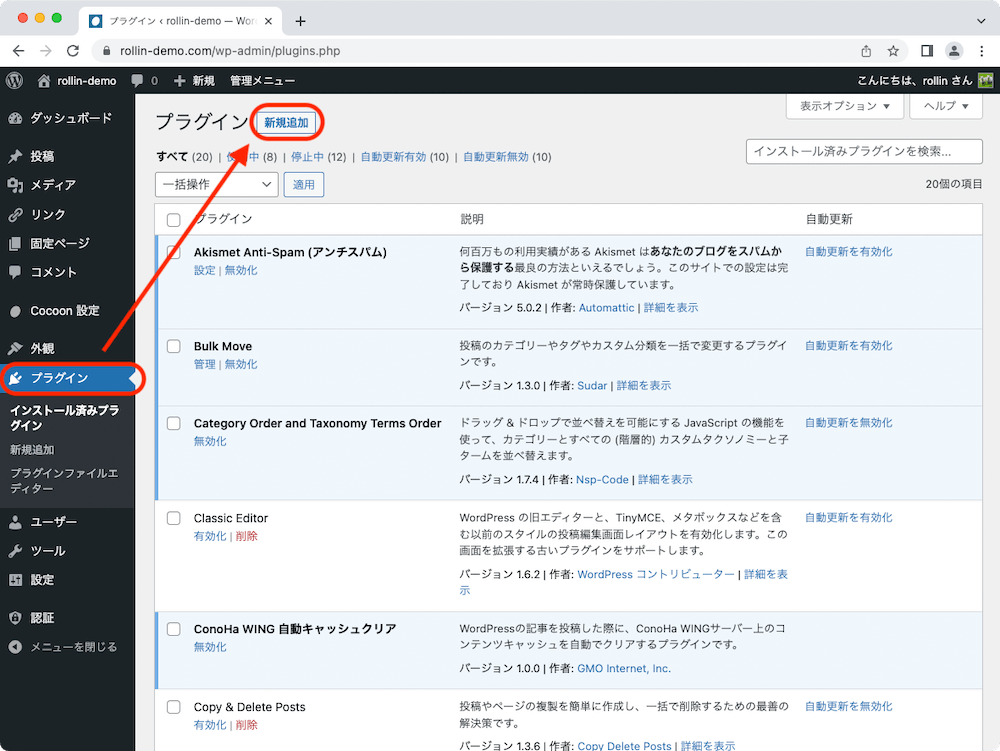
「プラグインの追加」画面に移動するので、右上の検索窓に「WP Downgrade」をコピペします。
すると「WP Downgrade | Specific Core Version」が表示されるので、「今すぐインストール」を押します。
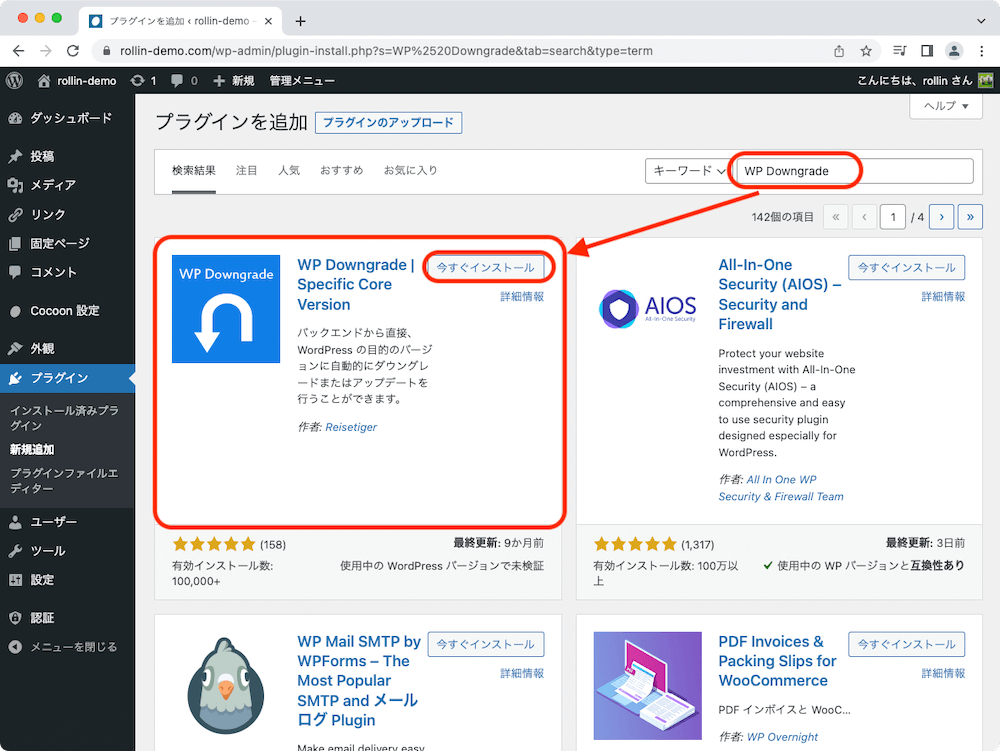
インストールが完了すると「有効化」に切り替わるので、そのボタンを押します。
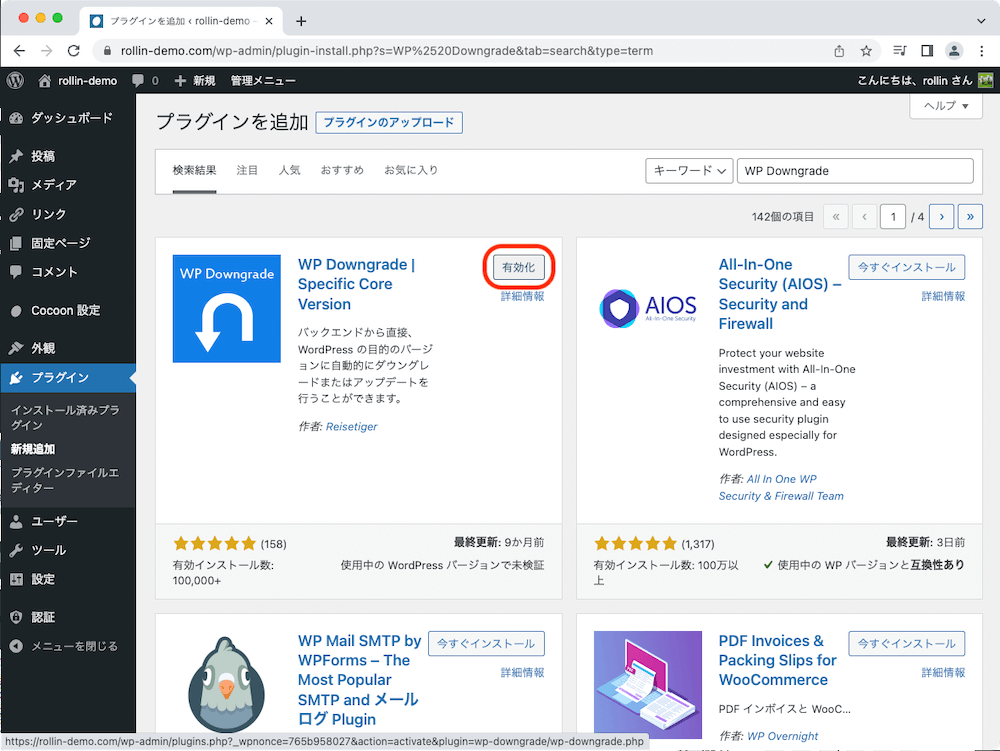
「インストール」と「有効化」を完了するとプラグイン一覧に「WP Downgrade | Specific Core Version」が表示されますので「Setting」を押します。
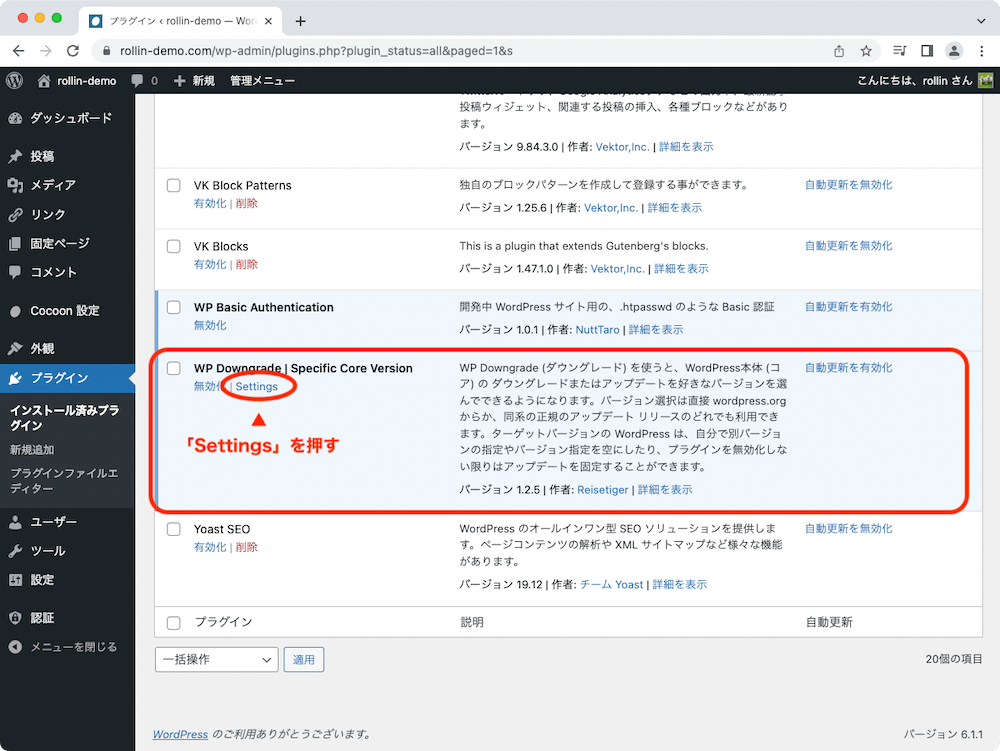
「WP Downgrade Options」という画面に移動します。
「WordPress ターゲット バージョン:」の右の入力欄に現在のバージョンが表示されます。ここに戻したいWordPressのバージョンを入力します。
戻したいWordPressの正確なバージョン(数字)を入力する必要があります。
それを知るために、画面上のリンク「WP 全リリース」を押します。
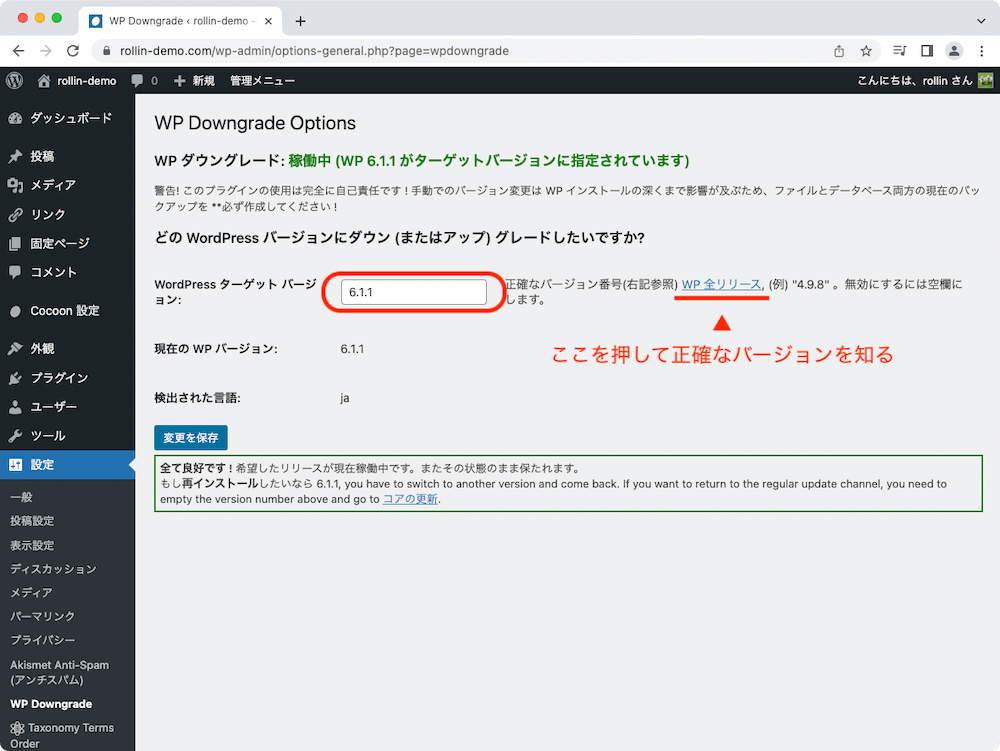
WordPress公式サイトのリリース情報ページを参照して正確な数字をコピーします。
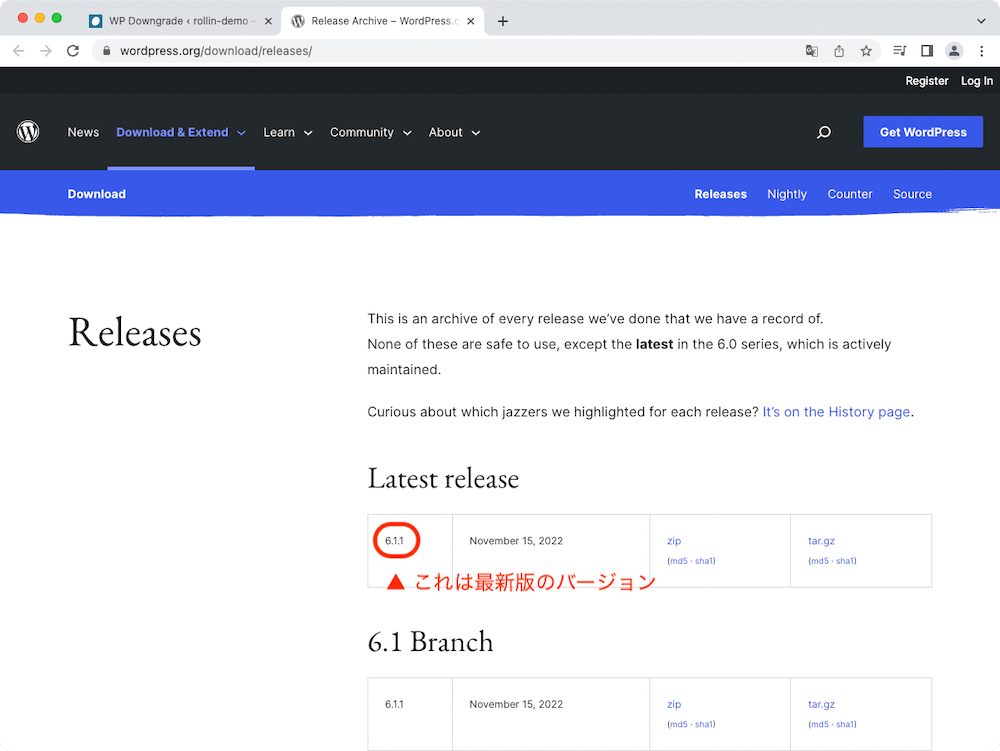
WordPressの管理画面に戻り、「WordPress ターゲット バージョン:」の右の入力欄に「6.0.3」をペーストし、画面下の「変更を保存」を押します。
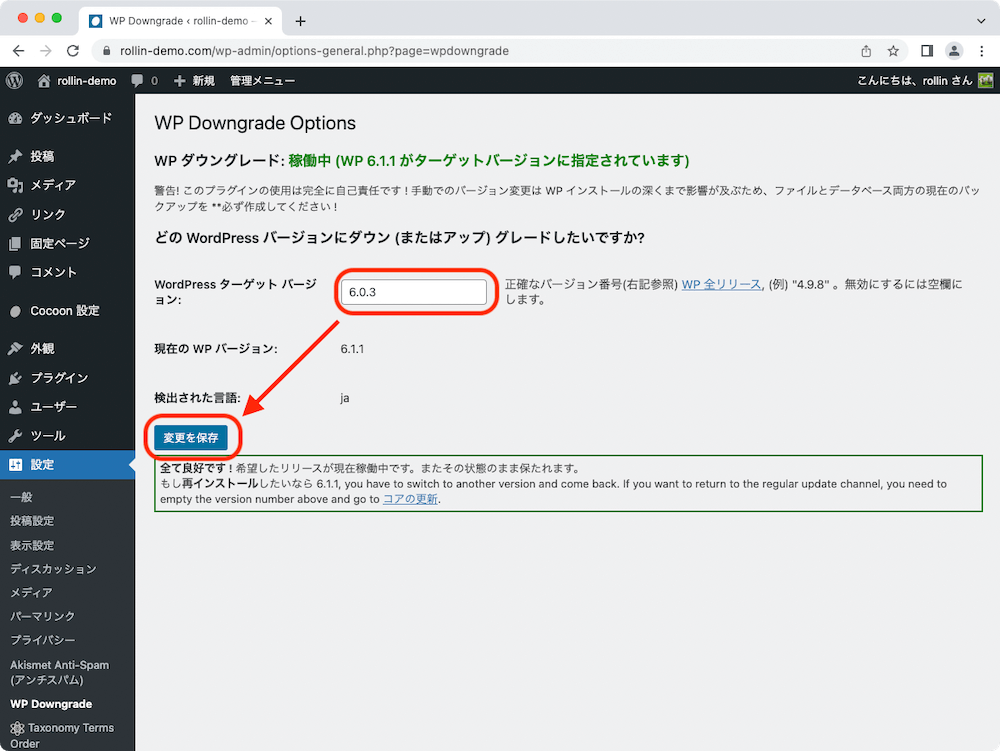
すると画面のさらに下に「本体(コア)のアップ/ダウングレード」というボタンが表示されますので、これを押します。
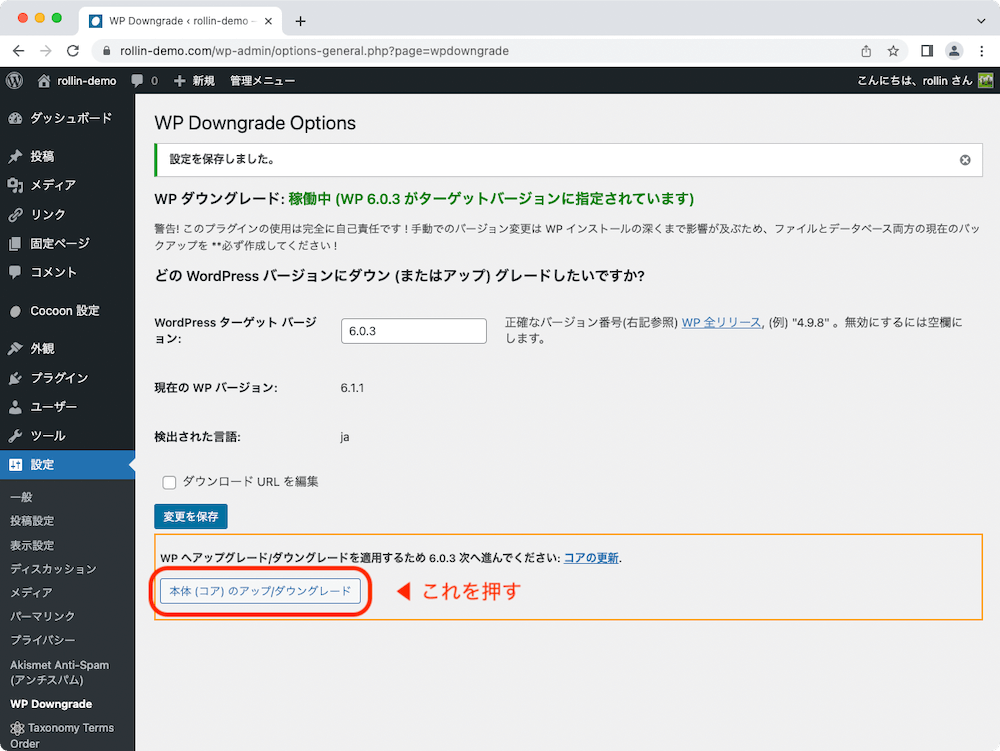
「WordPressの更新」画面に移動します。画面中程にある「最新バージョンのWordPressをお使いです。」の下のボタン「バージョン6.0.3–jaを再インストール」を押します。
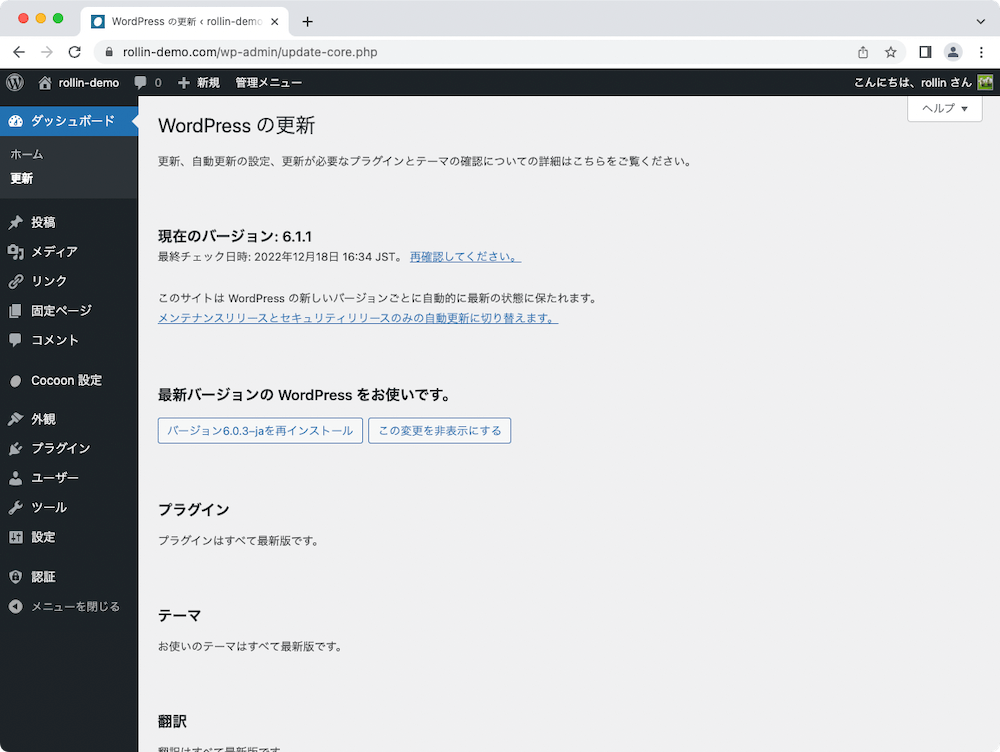
しばらくするとこの画面が表示され、無事にバージョンが戻ったことがわかります。
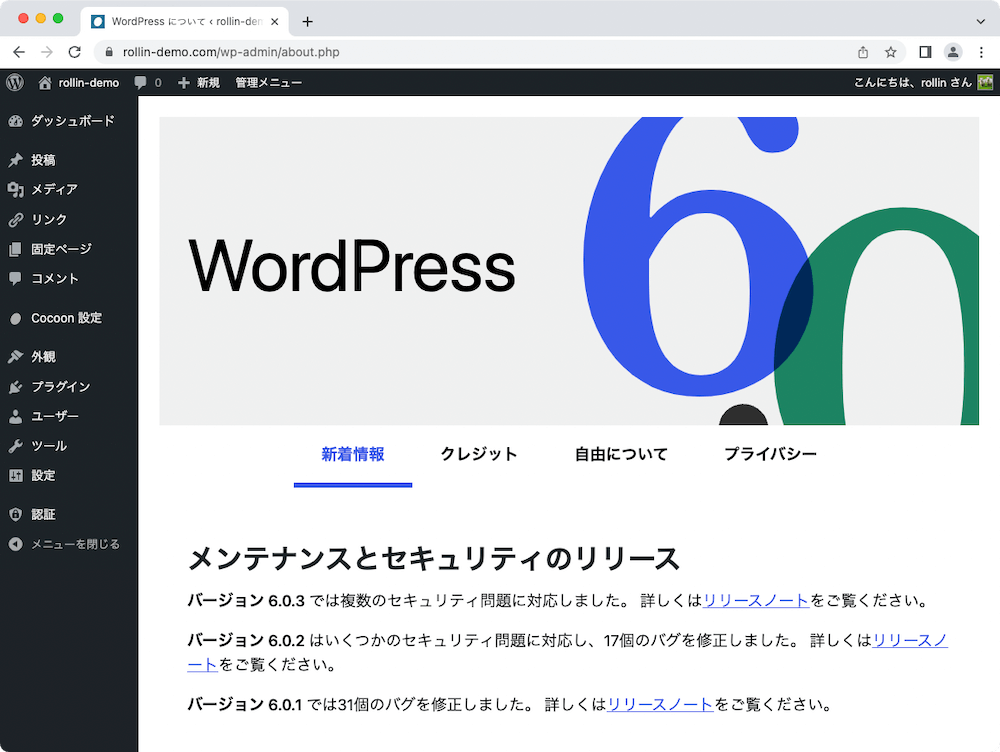
念の為、WordPress管理画面左メニュー「ダッシュボード」から「更新」を押し、バージョンを確認します。
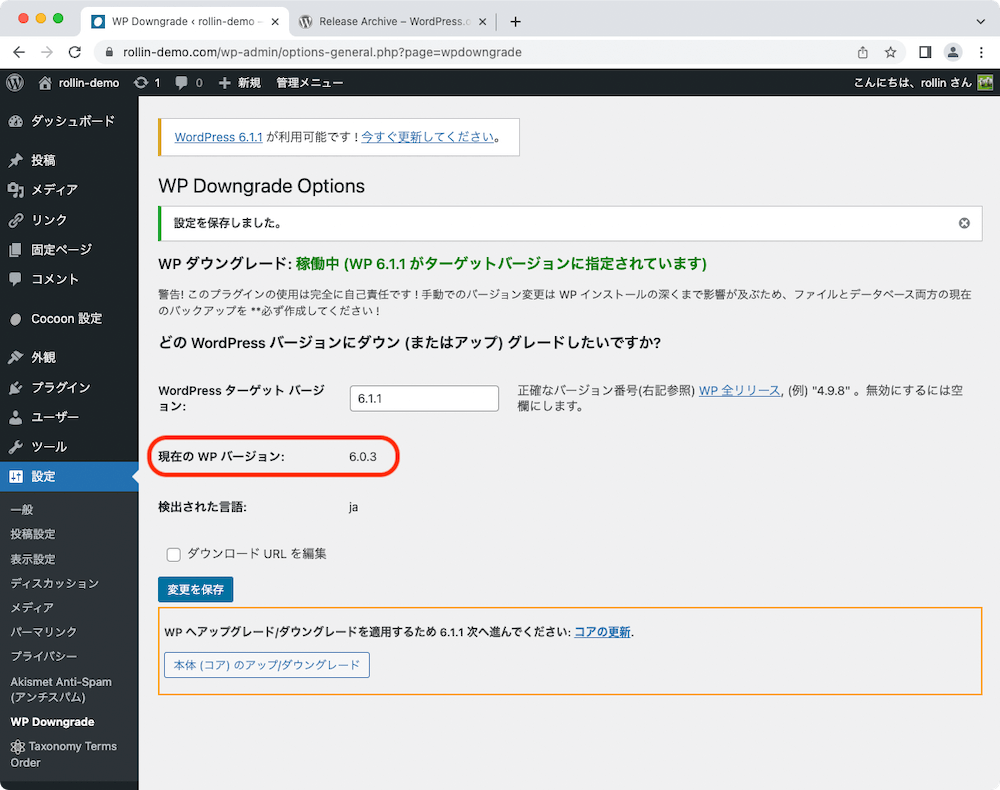
「現在のバージョン」が「6.0.3」になっていることがわかります。
おそらくこれで、WordPressの表示は元に戻っているでしょう。
ただしプラグインも更新していた場合は、プラグインのバージョンもに戻す必要があるかも知れません。
プラグインのバージョンを戻す方法は別の記事で詳しく書きます。
ちなみにその下に「最新バージョンのWordPressをお使いです」と表示されています。
気になる人は、プラグイン「WP Downgrade | Specific Core Version」の「Setting」から最新バージョンの数字を指定して「変更を保存」を押しましょう。
すると最新バージョンへの変更がスタンバイされます。
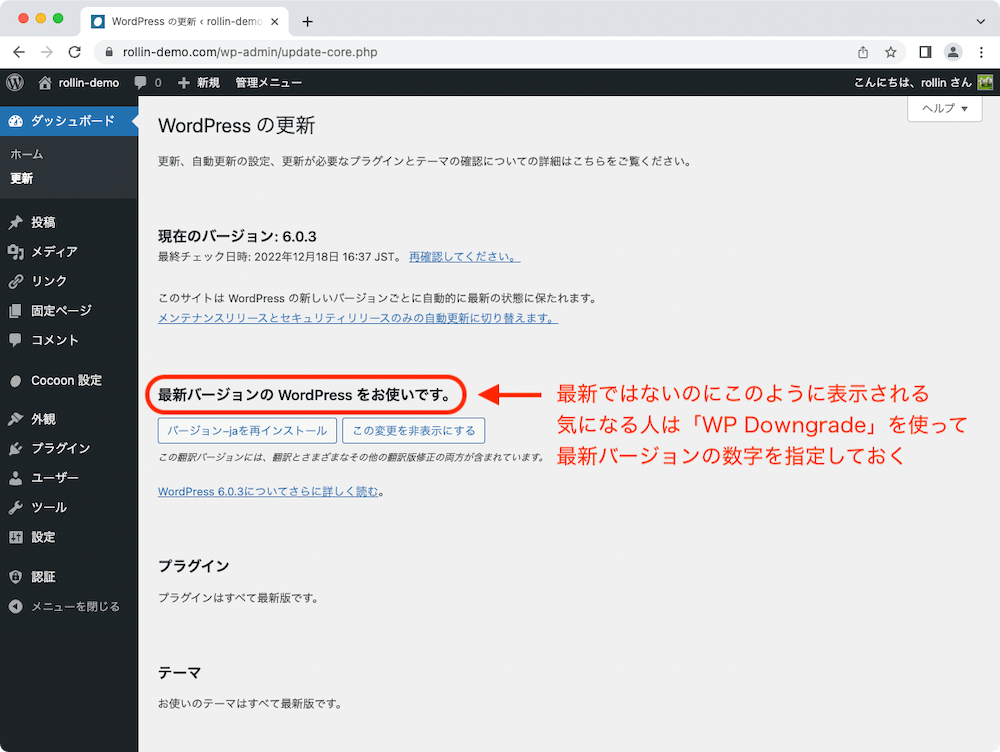
この状態でWordPress管理画面左メニュー「ダッシュボード」から「更新」を押して「WordPressの更新」ページを表示すると、「WordPress の新しいバージョンがあります。」と表示されます。
もし最新に戻したい場合は「バージョン6.1.1-jaに更新」ボタンを押しましょう。
バージョン「6.1.1」は記事執筆時点の最新バージョンです。
とにかく重要なのはバックアップ
プラグインを使用してWordPressのバージョンを戻すより、やはりサーバー全体をバックアップから復元させるほうが遥かに楽です。
サーバー選びの時に「自動バックアップ機能」があるかどうかは大きな要素となります。
筆者が制作するサイトやブログは、自社運営のものもクライアントのものもすべてサーバーの機能による自動バックアップを取っています。
これで万一のときにも安心して復帰させることができます。
各サーバーでのバックアップと復帰方法は別の記事で詳しく解説します。
まとめ
この記事では、WordPressのバージョンを以前に戻すもっとも簡単な方法を解説しました。
サーバーの自動バックアップから行う方法がもっとも簡単ですが、使っているサーバーに自動バックアップ機能がない場合もプラグインをつかってバージョンを下げることが可能です。
ただし繰り返しますが、せっかく運営しているブログは確実にバックアップを取っておきましょう。
もし自動バックアップ機能がないサーバーを利用している場合は、バックアップ機能のあるサーバーへの移転を真剣に検討してください。
WordPressの、サーバー移転については別の記事で詳しく解説します。